-
最简单的卸载win10升级方法
- 2016-10-14 05:01:55 来源:windows10系统之家 作者:爱win10
如何卸载win10升级呢?由于微软向Win7、Win8.x用户大面积推送了Win10免费升级提示,导致有些用户想要这个取消提示按钮都没有,长期霸占了用户的任务栏,有无办法临时或者永久取消这个Windows 10免费升级提示的呢?下面就让系统之家小编给大家介绍关于最简单的卸载win10升级方法吧。
1、这个Win10升级通知是通过一个升级补丁来实现的,补丁编号为:KB3035583,只要进入控制面板 -- 程序和功能 -- 查看已安装的更新,找到这个代号为:KB3035583的更新,点击卸载即可(可能需要重启一下)。
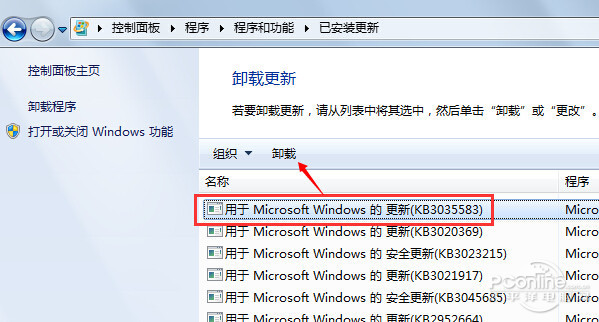
最简单的卸载win10升级方法图1
卸载这个补丁,即可消除Win10免费升级提示
2、需要注意的是,如果你开启了Windows自动更新,那么很可能会再次被安装KB3035583补丁,因为微软将该补丁的等级设定为了“重要”。所以还需要到控制面板 -- Windows Update -- 更改设置,修改一下Windows 安装更新的方式(如图所示)。
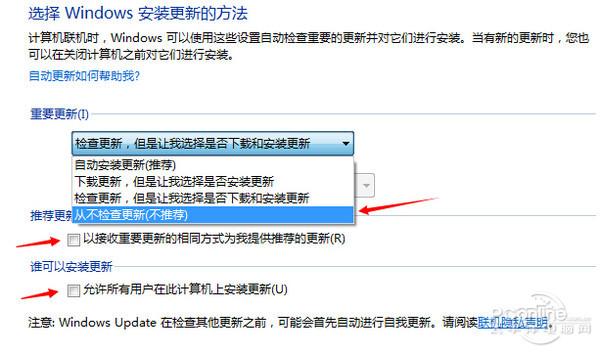
最简单的卸载win10升级方法图2
修改 Windows Update 更新方式
3、统中还存在一个名为“GWX.exe”的升级助手程序,位置在C:WindowsSystem32GWX。如果你已经取消了Win10升级提示,这个程序对你来说也是个鸡肋,可以删掉。
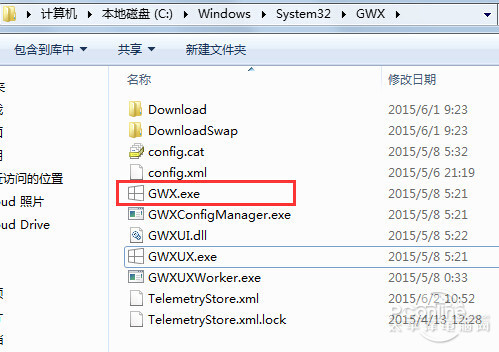
最简单的卸载win10升级方法图3
GWX.exe,就是Win10升级提示程序的真身
临时消除法:
除了可以永久消除Win10升级提示,我们还可以临时取消显示这个任务栏的升级Logo,方法很简单:右键任务栏 -- 启动任务管理器 -- 找到 GWX.exe -- 结束掉这个进程。你就会发现任务栏变干净了。
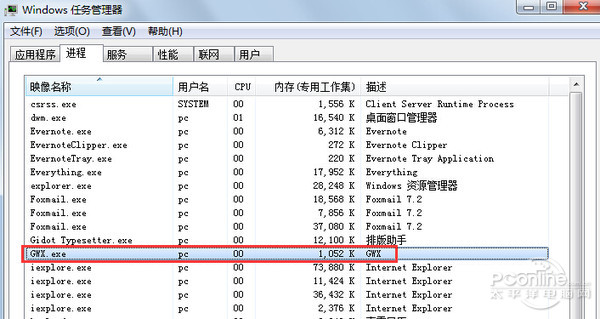
最简单的卸载win10升级方法图4
如果不想升级win10的用户对这种问题确实有些头疼,最简单的卸载win10升级方法到这里就全部结束了,是不是非常简单呢?又不想升级win10的用户就赶紧学习起来吧,如果想了解更多的咨询敬请关注系统之家官网吧。
相关文章:
猜您喜欢
- 解答win7如何设置wifi热点2019-03-04
- 手把手教您win10的小娜怎么开启..2016-10-15
- 笔记本连接投影仪,小编告诉你笔记本怎..2018-03-05
- 一键备份系统怎么用,小编告诉你win7怎..2017-12-23
- 360一键重装系统下载安装步骤..2017-08-02
- win10升级安装系统图文教程2016-10-20
相关推荐
- 硬盘安装系统之家XP精简版图解.. 2017-05-23
- win7旗舰版通过关闭协议 提升系统运行.. 2015-03-19
- 小编教你win7电脑如何设置密码.. 2019-02-13
- mdf文件,小编告诉你mdf文件怎么打开.. 2018-06-30
- 雨林木风ghost win7 x86旗舰版U盘安装.. 2016-09-13
- wifi如何隐藏,小编告诉你wifi信号隐藏.. 2018-03-20





 系统之家一键重装
系统之家一键重装
 小白重装win10
小白重装win10
 雨林木风 Ghost xp sp3旗舰版下载 v1906
雨林木风 Ghost xp sp3旗舰版下载 v1906 网站DDOS并发压力测试 v1.0 免费绿色版 (网站DDOS压力测试软件)
网站DDOS并发压力测试 v1.0 免费绿色版 (网站DDOS压力测试软件) win7 loader激活工具|windows7 loader V1.9.5 By Daz
win7 loader激活工具|windows7 loader V1.9.5 By Daz 光速浏览器 v1.2.2.36官方版
光速浏览器 v1.2.2.36官方版 系统之家win10系统下载32位专业版v201809
系统之家win10系统下载32位专业版v201809 Proactive System Password Recovery v6.51.267 汉化破解版 (系统密码查看工具)
Proactive System Password Recovery v6.51.267 汉化破解版 (系统密码查看工具) 小白一键备份
小白一键备份 ATIWinflash
ATIWinflash  哎呀游戏浏览
哎呀游戏浏览 雨林木风Ghos
雨林木风Ghos 联想浏览器 v
联想浏览器 v FireFox(火狐
FireFox(火狐 系统天地 Gho
系统天地 Gho 萝卜家园ghos
萝卜家园ghos 斯托夫文件格
斯托夫文件格 雨林木风ghos
雨林木风ghos 雨林木风ghos
雨林木风ghos 小白系统ghos
小白系统ghos 粤公网安备 44130202001061号
粤公网安备 44130202001061号